青岛版七上信息技术 2.5 班级风采 教案
文档属性
| 名称 | 青岛版七上信息技术 2.5 班级风采 教案 | 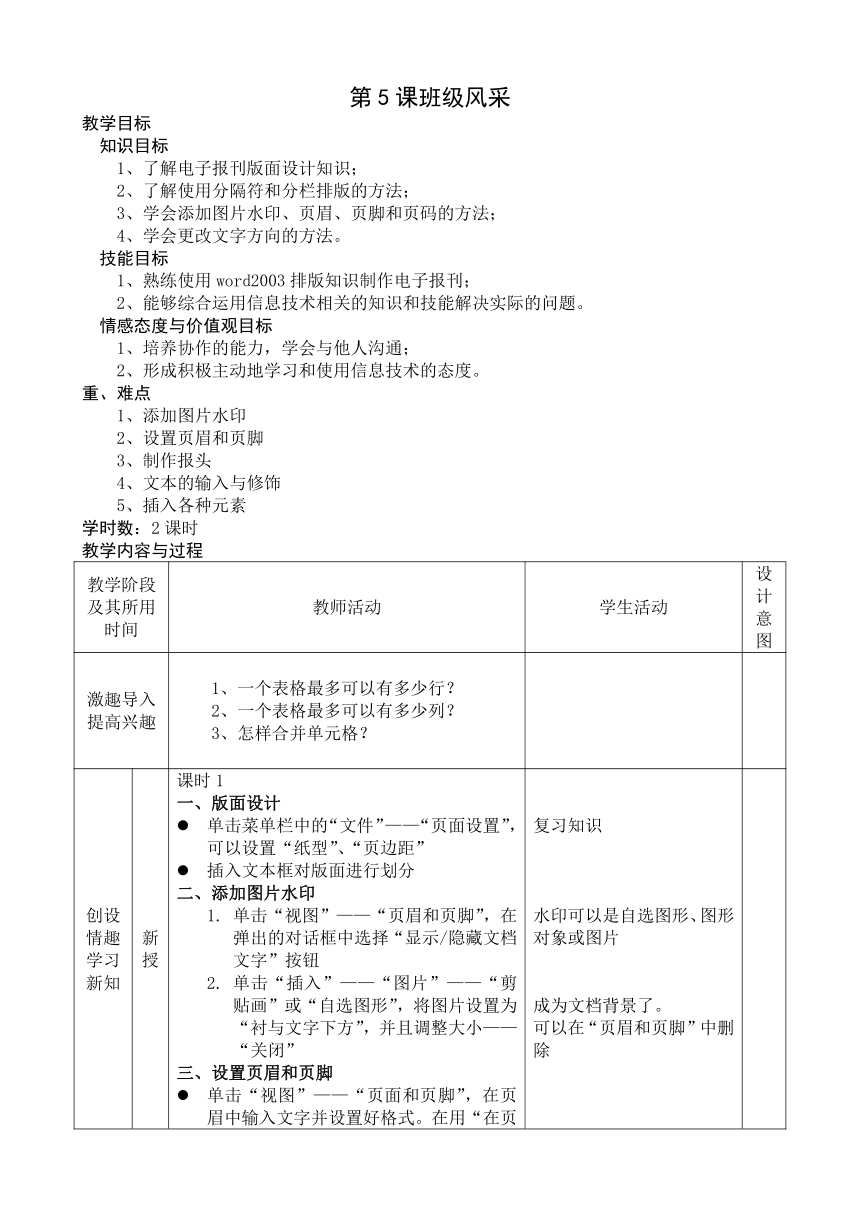 | |
| 格式 | docx | ||
| 文件大小 | 16.8KB | ||
| 资源类型 | 教案 | ||
| 版本资源 | 通用版 | ||
| 科目 | 信息技术(信息科技) | ||
| 更新时间 | 2021-08-30 07:51:55 | ||
图片预览
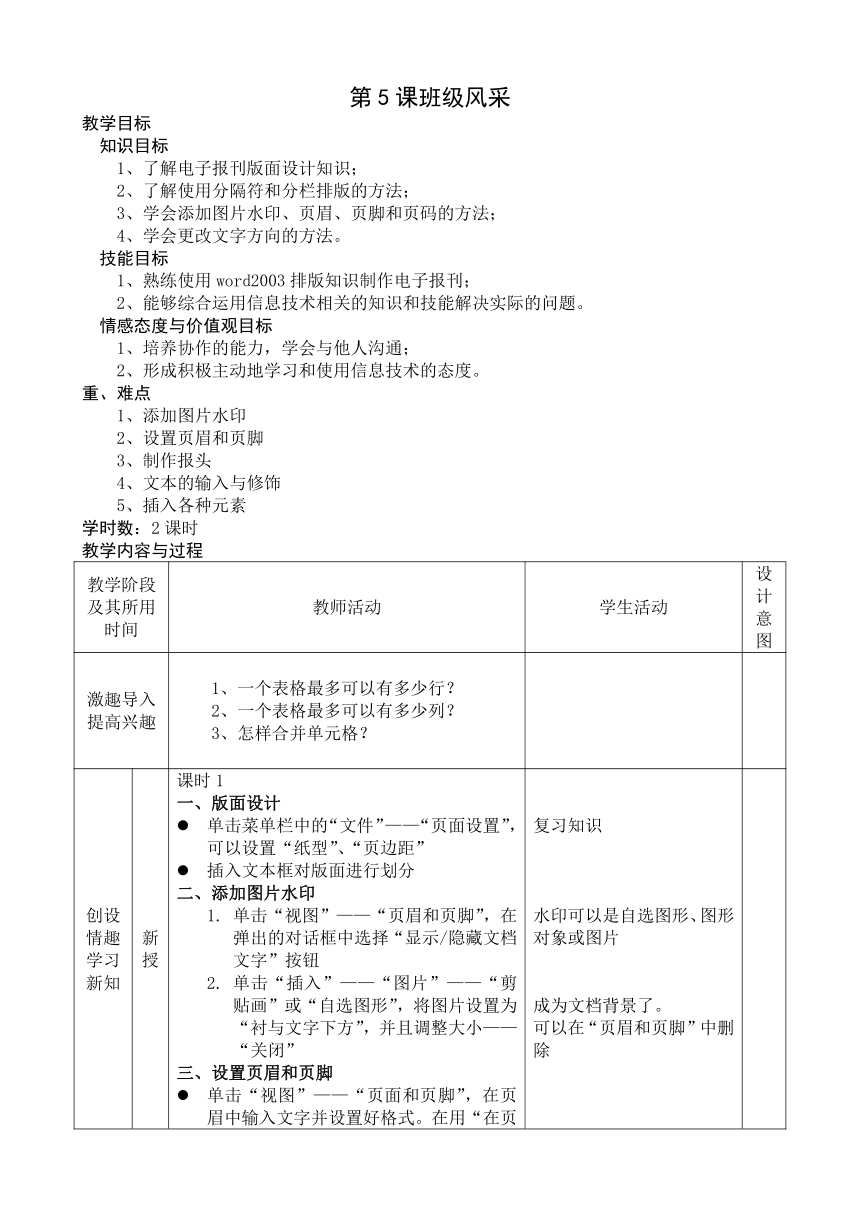
文档简介
第5课班级风采
教学目标
知识目标
1、了解电子报刊版面设计知识;
2、了解使用分隔符和分栏排版的方法;
3、学会添加图片水印、页眉、页脚和页码的方法;
4、学会更改文字方向的方法。
技能目标
1、熟练使用word2003排版知识制作电子报刊;
2、能够综合运用信息技术相关的知识和技能解决实际的问题。
情感态度与价值观目标
1、培养协作的能力,学会与他人沟通;
2、形成积极主动地学习和使用信息技术的态度。
重、难点
1、添加图片水印
2、设置页眉和页脚
3、制作报头
4、文本的输入与修饰
5、插入各种元素
学时数:2课时
教学内容与过程
教学阶段及其所用时间
教师活动
学生活动
设计意图
激趣导入
提高兴趣
1、一个表格最多可以有多少行?
2、一个表格最多可以有多少列?
3、怎样合并单元格?
创设情趣学习新知
新授
课时1
一、版面设计
单击菜单栏中的“文件”——“页面设置”,可以设置“纸型”、“页边距”
插入文本框对版面进行划分
二、添加图片水印
单击“视图”——“页眉和页脚”,在弹出的对话框中选择“显示/隐藏文档文字”按钮
单击“插入”——“图片”——“剪贴画”或“自选图形”,将图片设置为“衬与文字下方”,并且调整大小——“关闭”
三、设置页眉和页脚
单击“视图”——“页面和页脚”,在页眉中输入文字并设置好格式。在用“在页眉和页脚间切换”按钮,切换到页脚,并输入文字和设置好格式
单击“插入自动图文集”按钮,选择页码。
单击“关闭”
四、使用分隔符
分隔符的定义
单击菜单栏“插入”——“分隔符”
选择其对话框中的“分页符”等
课时2
五、制作报头
报头含有哪些要素:
1、插入艺术字
单击菜单栏“插入”—“图片”——“艺术字”
2、插入文本框
单击菜单栏“插入”—“文本框”——选择“横排”或“竖排”
3、插入图片
单击菜单栏“插入”—“图片”——选择“剪贴画”或“自选图形”或“来自文件”
六、文本的输入与修饰
1、为自选的图形添加文本
右键单击,选择“添加文本”
2、复制文本
选定文本
右键单击“复制”——找好地方“粘贴”
3、更改文字方向
选定文字
单击菜单栏“格式”——“文字方向”,选择方向——“确定”
4、修饰文本
选定文字
在格式工具栏中选择想要的工具
七、插入各种元素
1插入自选图形
右键单击所选图形——“设置自选图形格式”,设置“填充颜色”和“线条颜色”
2插入艺术字
右键单击艺术字——“设置艺术字格式”
3插入图片
单击菜单栏“插入”—“图片”——选择“剪贴画”或“自选图形”或“来自文件”
4插入题注
单击菜单栏中“插入”——“题注”——“确定”
修改注释文本框
八、整体协调
检查,是否图文并茂。
复习知识
水印可以是自选图形、图形对象或图片
成为文档背景了。
可以在“页眉和页脚”中删除
课本的最上面和最下面显示的文字就可以自己做了。
页码
分隔符是用来作为段与段之间、节与节之间的分隔,使不同的段落或章节更加分明。
可以用Ctrl+Enter快捷键插入一页
包头含有:报名、刊号、出版单位或出版人、出版日期
复习知识
文字的方向
主要是设置它的格式属性,让文档更美丽
设置填充颜色、线条颜色、文本框内容
整个工作的结束
作业
根据课本练习
教学反思
这节课本主要是对电子报刊制作的一般步骤。让学生运用自己的所学知识,结合本课的所学,做出图文并茂的电子报刊。
板书
课时1
一版面设计
二添加图片水印
三设置页眉和页脚
四使用分隔符
课时2
五制作报头
六文本的输入与修饰
七插入各种元素
八整体协调
教学目标
知识目标
1、了解电子报刊版面设计知识;
2、了解使用分隔符和分栏排版的方法;
3、学会添加图片水印、页眉、页脚和页码的方法;
4、学会更改文字方向的方法。
技能目标
1、熟练使用word2003排版知识制作电子报刊;
2、能够综合运用信息技术相关的知识和技能解决实际的问题。
情感态度与价值观目标
1、培养协作的能力,学会与他人沟通;
2、形成积极主动地学习和使用信息技术的态度。
重、难点
1、添加图片水印
2、设置页眉和页脚
3、制作报头
4、文本的输入与修饰
5、插入各种元素
学时数:2课时
教学内容与过程
教学阶段及其所用时间
教师活动
学生活动
设计意图
激趣导入
提高兴趣
1、一个表格最多可以有多少行?
2、一个表格最多可以有多少列?
3、怎样合并单元格?
创设情趣学习新知
新授
课时1
一、版面设计
单击菜单栏中的“文件”——“页面设置”,可以设置“纸型”、“页边距”
插入文本框对版面进行划分
二、添加图片水印
单击“视图”——“页眉和页脚”,在弹出的对话框中选择“显示/隐藏文档文字”按钮
单击“插入”——“图片”——“剪贴画”或“自选图形”,将图片设置为“衬与文字下方”,并且调整大小——“关闭”
三、设置页眉和页脚
单击“视图”——“页面和页脚”,在页眉中输入文字并设置好格式。在用“在页眉和页脚间切换”按钮,切换到页脚,并输入文字和设置好格式
单击“插入自动图文集”按钮,选择页码。
单击“关闭”
四、使用分隔符
分隔符的定义
单击菜单栏“插入”——“分隔符”
选择其对话框中的“分页符”等
课时2
五、制作报头
报头含有哪些要素:
1、插入艺术字
单击菜单栏“插入”—“图片”——“艺术字”
2、插入文本框
单击菜单栏“插入”—“文本框”——选择“横排”或“竖排”
3、插入图片
单击菜单栏“插入”—“图片”——选择“剪贴画”或“自选图形”或“来自文件”
六、文本的输入与修饰
1、为自选的图形添加文本
右键单击,选择“添加文本”
2、复制文本
选定文本
右键单击“复制”——找好地方“粘贴”
3、更改文字方向
选定文字
单击菜单栏“格式”——“文字方向”,选择方向——“确定”
4、修饰文本
选定文字
在格式工具栏中选择想要的工具
七、插入各种元素
1插入自选图形
右键单击所选图形——“设置自选图形格式”,设置“填充颜色”和“线条颜色”
2插入艺术字
右键单击艺术字——“设置艺术字格式”
3插入图片
单击菜单栏“插入”—“图片”——选择“剪贴画”或“自选图形”或“来自文件”
4插入题注
单击菜单栏中“插入”——“题注”——“确定”
修改注释文本框
八、整体协调
检查,是否图文并茂。
复习知识
水印可以是自选图形、图形对象或图片
成为文档背景了。
可以在“页眉和页脚”中删除
课本的最上面和最下面显示的文字就可以自己做了。
页码
分隔符是用来作为段与段之间、节与节之间的分隔,使不同的段落或章节更加分明。
可以用Ctrl+Enter快捷键插入一页
包头含有:报名、刊号、出版单位或出版人、出版日期
复习知识
文字的方向
主要是设置它的格式属性,让文档更美丽
设置填充颜色、线条颜色、文本框内容
整个工作的结束
作业
根据课本练习
教学反思
这节课本主要是对电子报刊制作的一般步骤。让学生运用自己的所学知识,结合本课的所学,做出图文并茂的电子报刊。
板书
课时1
一版面设计
二添加图片水印
三设置页眉和页脚
四使用分隔符
课时2
五制作报头
六文本的输入与修饰
七插入各种元素
八整体协调
同课章节目录
